

2020-06-11
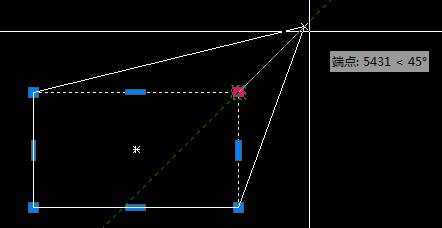
2019-11-21

2019-11-13
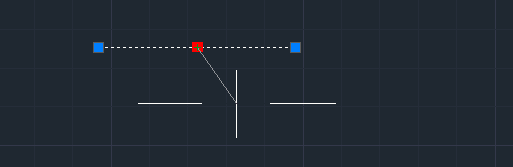
2019-11-11
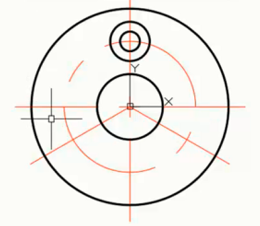
2019-11-11
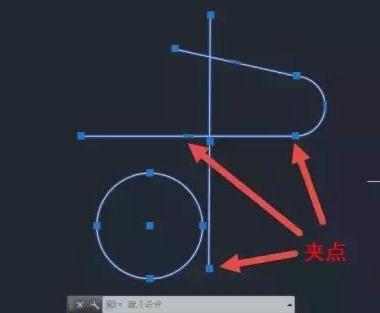
2019-11-08
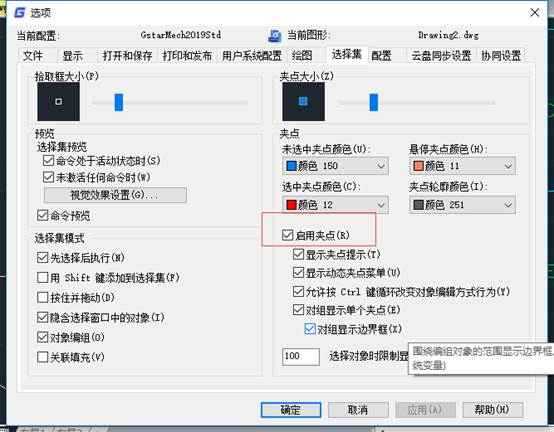
2019-11-08
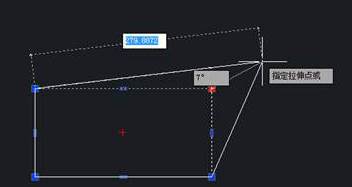
2019-10-29
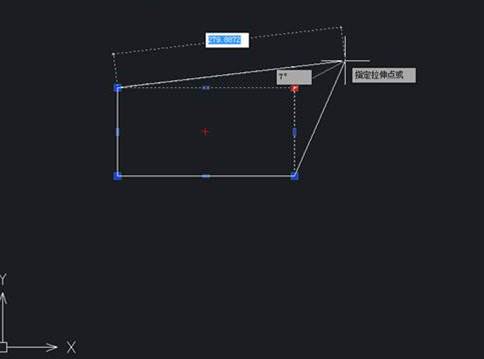
2019-10-16
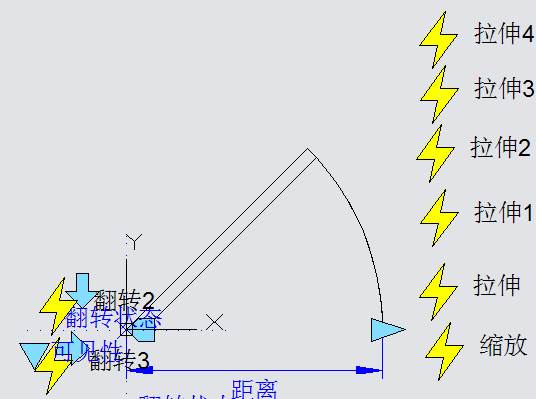
2019-09-19

2019-08-13
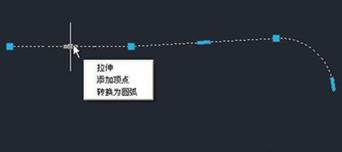
2019-08-02
